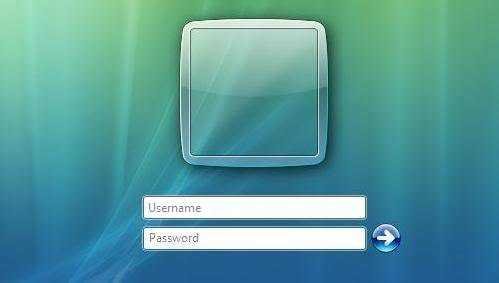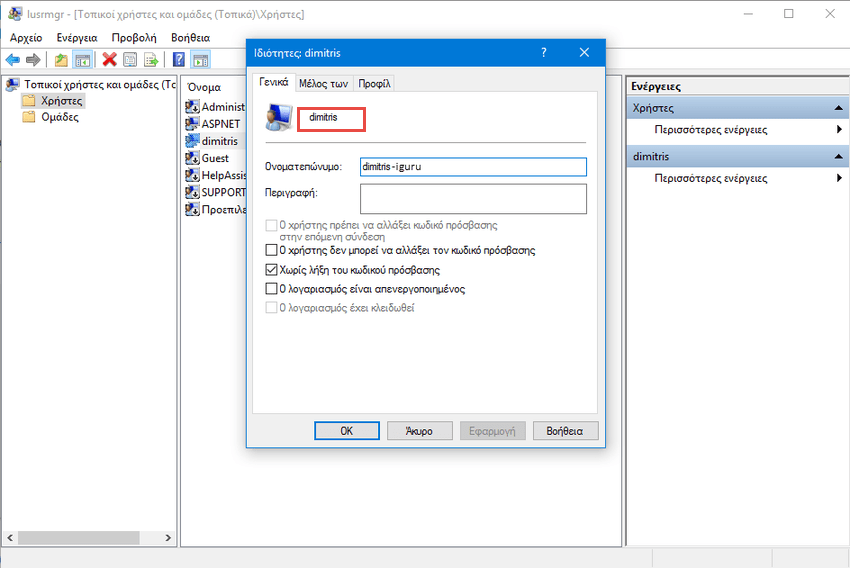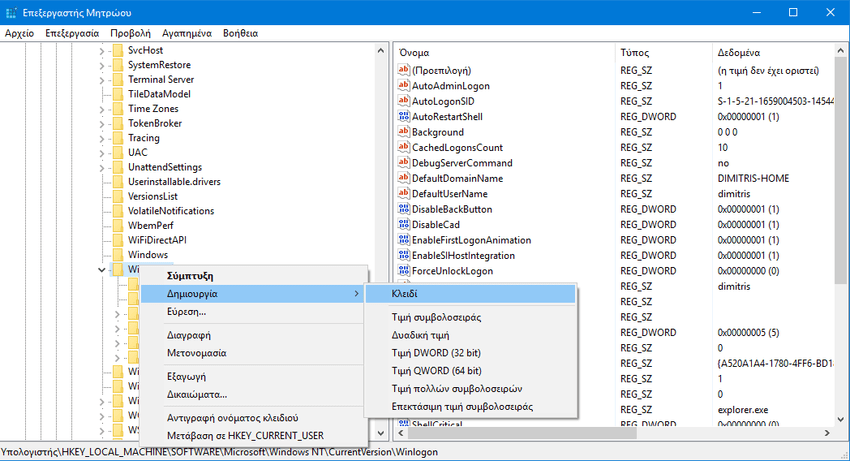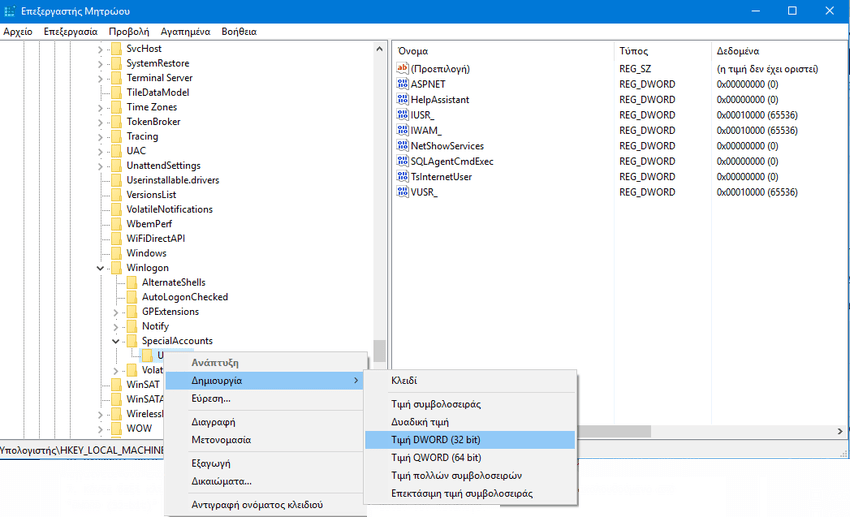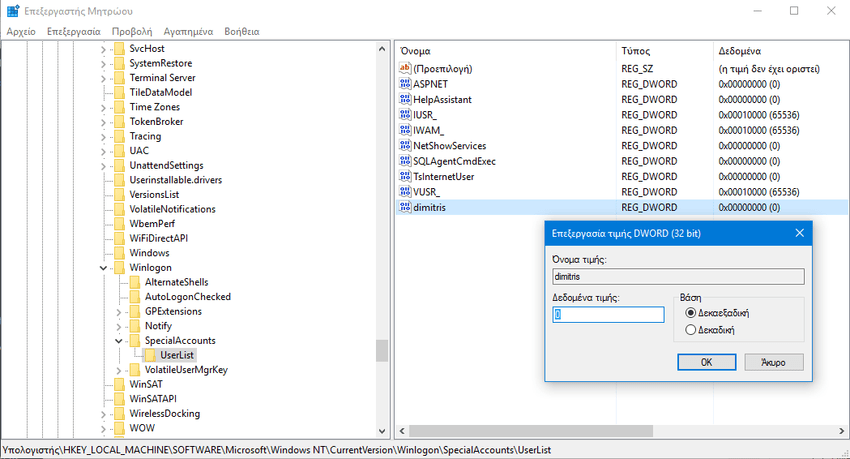Εάν σε έναν υπολογιστή με Windows 10 έχετε εγκαταστήσει αρκετούς χρήστες και δεν θέλετε η οθόνη σύνδεσης να εμφανίζει κάποιους από αυτούς, μπορείτε να τους αποκρύψετε από τα αδιάκριτα μάτια με μία απλή αλλαγή στο μητρώο.
Το πρώτο βήμα που πρέπει να κάνετε για να κρύψετε ένα χρήστη από την οθόνη σύνδεσης των Windows 10 είναι να γνωρίζετε το όνομα του εν λόγω λογαριασμού. Δεν μιλάμε για το πλήρες όνομα που έχετε εισάγει στον υπολογιστή σας, αλλά για ένα άλλο όνομα που χρησιμοποιεί ο υπολογιστής σας για να ταυτοποιήσει τον χρήστη στον υπολογιστή σας.
Σημείωση: Αν τρέχετε την Pro έκδοση των Windows 10, παρακαλούμε παραλείψτε την επόμενη ενότητα και να πηγαίνετε κατευθείαν στο δεύτερο τμήμα, όπου μπορείτε να χρησιμοποιήσετε τον πίνακα “Τοπικοί χρήστες και ομάδες” για να μάθετε το όνομα του λογαριασμού σας.
Βρείτε το όνομα του λογαριασμού σας. (παραλείψτε αυτό το βήμα αν έχετε την Pro έκδοση)
1. Πατήστε ταυτόχρονα τα πλήκτρα Win + R και στο παράθυρο “Εκτέλεση” που θα εμφανιστεί πληκτρολογήστε την λέξη netplwiz και πατήστε το πλήκτρο “OK” για να ανοίξετε τη καρτέλα “Λογαριασμοί Χρηστών”.
2. Στην επόμενη οθόνη, θα δείτε όλους τους λογαριασμούς χρηστών στον υπολογιστή σας. Κάντε κλικ σε αυτό που θέλετε να αποκρύψετε και στη συνέχεια κάντε κλικ στο “Ιδιότητες” για να ανοίξετε το παράθυρο Ιδιότητες για το συγκεκριμένο λογαριασμό χρήστη.
3. Στην επόμενη οθόνη θα πρέπει να είναι σε θέση να δείτε το όνομα του λογαριασμού στο πεδίο “Όνομα χρήστη”.
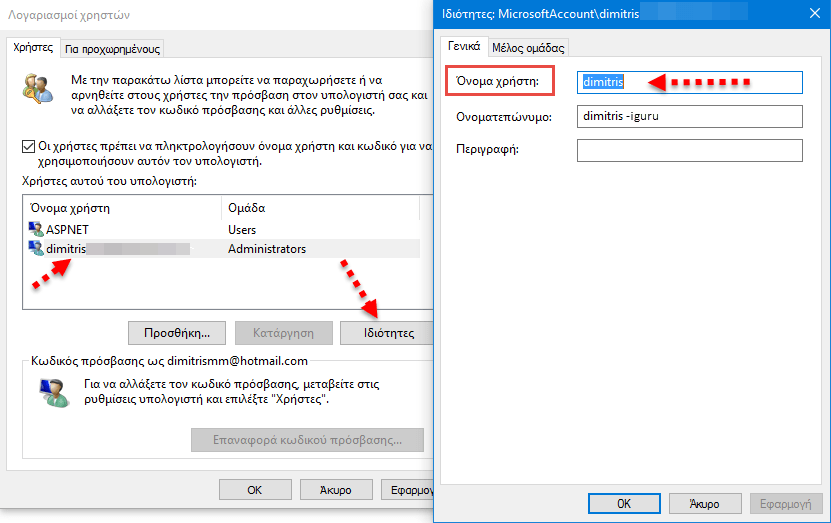
4. Σημειώστε το όνομα του λογαριασμού γιατί θα τον χρειαστείτε στα παρακάτω βήματα.
Αν είστε κάτοχος της έκδοσης Pro των Windows 10 κάντε τα εξής βήματα για να βρείτε το όνομα του χρήστη:
1. Πατήστε ταυτόχρονα τα πλήκτρα Win + R και στο παράθυρο “Εκτέλεση” που θα εμφανιστεί πληκτρολογήστε την λέξη lusrmgr.msc και πατήστε το πλήκτρο “OK” για να ανοίξετε τη καρτέλα “Τοπικοί χρήστες και ομάδες”.
2. Κάντε κλικ στο “Χρήστες” και στην δεξιά οθόνη θα πρέπει να είστε σε θέση να δείτε τη λίστα χρηστών. Κάντε διπλό κλικ στο όνομα χρήστη που θέλετε να αποκρύψετε.
3. Στην καρτέλα Ιδιότητες του χρήστη που θα ανοίξει σημειώστε το όνομα του χρήστη ως φαίνεται στην παρακάτω φωτογραφία
Αποκρύψτε τον λογαριασμό χρήστη από την οθόνη σύνδεσης των Windows 10
1. Ανοίξτε το βοηθητικό πρόγραμμα “Εκτέλεση”. Για να το κάνετε αυτό χρησιμοποιήστε το συνδυασμό των πλήκτρων Win + R και στο παράθυρο που θα ανοίξει πληκτρολογήστε τη λέξη regedit και κάντε κλικ στο κουμπί “OK” για να ανοίξετε τον Επεξεργαστή Μητρώου του υπολογιστή σας.
2. Όταν ανοίξει ο Registry Editor ακολουθείστε την παρακάτω διαδρομή κάνοντας αντίστοιχα κλικ στους καταλόγους στο αριστερό πίνακα:
HKEY_LOCAL_MACHINE\SOFTWARE\Microsoft\Windows NT\CurrentVersion\Winlogon
3. Κάντε δεξί κλικ πάνω στον κατάλογο με το όνομα “Winlogon” και επιλέξτε “Δημιουργία”, μετά επιλέξτε το “Κλειδί” για να δημιουργήσετε ένα νέο κλειδί μέσα σε αυτό τον κατάλογο.
4. Ονομάστε αυτό το κλειδί ως “SpecialAccounts” και πατήστε Enter. [Προσοχή: αν το κλειδί SpecialAccounts υπάρχει ήδη τότε πηγαίνετε στο επόμενο βήμα].
5. Κάντε δεξί κλικ στο νεοσυσταθέν κλειδί “SpecialAccounts,” και επιλέξτε “Δημιουργία”, στην συνέχεια επιλέξτε ξανά “Κλειδί” για να δημιουργήσετε ένα νέο κλειδί.
6. Ονομάστε αυτό το νέο κλειδί ως “UserList” και πατήστε Enter. [Προσοχή: αν το κλειδί UserList υπάρχει ήδη τότε πηγαίνετε στο επόμενο βήμα].
7. Κάντε δεξί κλικ στο κλειδί “UserList” και επιλέξτε “Δημιουργία” και μετά επιλέξτε το “τιμή DWORD (32 bit)” για να δημιουργήσετε μία νέα τιμή DWORD σε αυτόν τον κατάλογο.
8. Βάλτε ως όνομα της νέας DWORD τιμής το όνομα του χρήστη που έχετε σημειώσει από την προηγούμενη ενότητα αυτού του άρθρου. Θέστε στο τομέα “δεδομένα τιμής” το “0” (μηδέν) και κάντε κλικ στο “OK” για να αποθηκεύσετε τις αλλαγές.
9. Κλείστε τον επεξεργασ΄τη μητρώου και κάντε επανεκκίνηση του υπολογιστή σας. Θα πρέπει πλέον να μην βλέπετε αυτόν το λογαριασμό στην οθόνη σύνδεσης.
Αν και ο λογαριασμός είναι κρυμμένος, εξακολουθεί να υπάρχει στον υπολογιστή σας. Μπορείτε ακόμα να συνδεθείτε με το όνομα χρήστη και τον κωδικό πρόσβασής του.
Αν θελήσετε να επαναφέρετε τον υπολογιστή σας ξανά όπως ήταν πρωτύτερα, δηλαδή να φαίνεται στην οθόνη σύνδεσης το όνομα του χρήστη, δεν έχετε παρά να διαγράψετε από το μητρώο ότι δημιουργήσατε στο βήμα 8. Δηλαδή να διαγράψετε το όνομα του χρήστη από τον κατάλογο του “UserList” (προσοχή, διαγράψτε ΜΟΝΟ το όνομα και όχι όλο τον κατάλογο).
Καλή επιτυχία.